YouTube'dan en iyi şekilde yararlanmak ister misiniz? Bu Youtube kılavuzu tam size göre. Bu rehber, ister meraklı ister tomurcuklanan bir yönetmen olun, YouTube hakkında bilmeniz gereken her şeyi açıklar.
Bu kılavuz, kaliteli video bulmak ve kendi videolarınızı yüklemek için bilmeniz gereken her şeyi size öğreterek YouTube madalyonun her iki tarafı ile ilgilidir. YouTube'un derin dünyasına dalmanın mükemmel bir yoludur.
§1. Giriş
§2 – YouTube Arayüzü
§3 – İzlemenin Diğer Yolları
§4 – Yükleme ve Düzenleme
§5 – Reklamlar ve Analizler
§6. Sonuç
1. Giriş
1.1 YouTube'un Kısa Tarihi
İnternet meraklısı bir insansanız, YouTube'un bulunmadığı bir zamanı hatırlamak zor olabilir. Ancak o kadar uzun zaman önce bu site kurucuları Steven Chen, Chad Hurley ve Jawed Karim'in zihinlerinde bir fikirden biraz daha fazlası değildi.
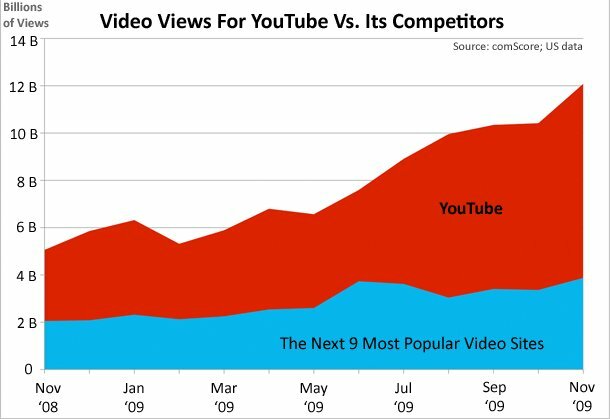
Site 2005 yılında açıldı ve ilk video 23 Nisan'da yüklendi. Bir yıl içinde site günde 100 milyondan fazla sayfa görüntüleme aldı. Online iş dünyasında bile bu tür bir büyüme şaşırtıcıydı. Kolay çevrimiçi video paylaşımı aylar içinde bir rüyadan İnternet'in temel gerçeğine dönüştü.
Sonuç olarak site, diğer büyük şirketlerden büyük ilgi gördü. Aralarında Şef, Kasım 2006'da şirket için 1.65 milyon dolar (Google stokunda) ödeyen Google idi.
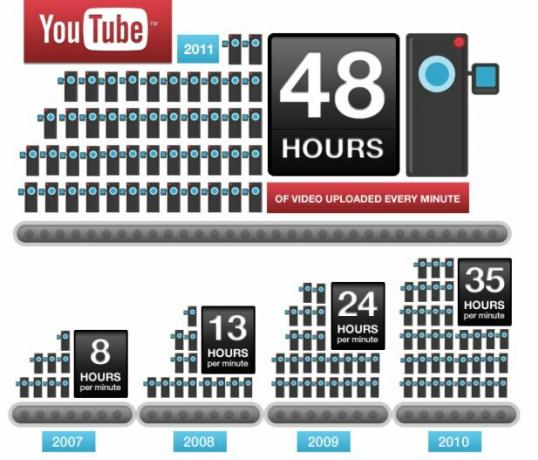
Bugün, Youtube günde üç milyardan fazla (evet, "b" ile) sayfa görüntüleme alıyor. Video uzunluğu kısıtlamaları yavaş yavaş kaldırıldı ve sonra kaldırıldı, arayüz birkaç kez yeniden tasarlandı ve teatral sürümlerin kiralanması sağlandı.
Ancak bu değişikliklerin tümü, YouTube’un varoluş - video paylaşımının temel nedenini değiştirmedi. Bazıları için çocukların (veya kedilerin) en son videosunu paylaşmanın bir yoludur. Diğerleri için bu, geçimini sağlamanın bir yoludur.
1.2 İçerik Tüketimi ve Karşılaştırması İçerik Üretimi
YouTube madalyonun gerçekten iki tarafı var: tüketim ve prodüksiyon. YouTube, diğer medya türlerinin çoğundan farklıdır, çünkü hizmeti kullanan kişilerin içeriği hem görüntülemesine hem de oluşturmasına olanak tanır. İçerik oluşturucu olmak özel bir izin gerektirmez: tek ihtiyacınız olan bir hesap ve yüklemek için bir video dosyası.
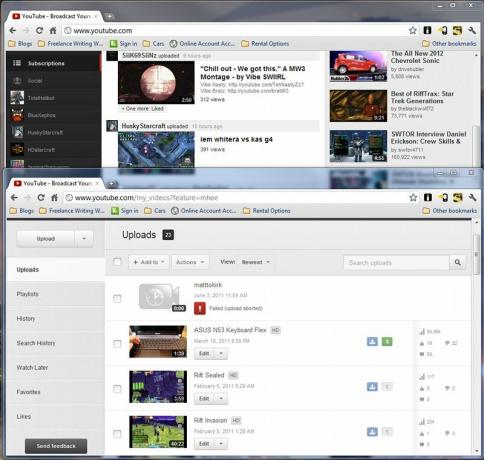
Bu kolaylığa rağmen, sitenin içerik tüketicileri ve içerik üreticilerinin erişmesi gereken kısımları arasında hala önemli bir fark vardır. YouTube'u kullanan birçok kişi, çevrimiçi video düzenleyici gibi sitenin yapım öğelerine ciddi bir şekilde bakmadan bunu yapacak
Öte yandan, daha az sayıda insan zamanının çoğunu üretim arayüzüne bakarak sitede geçirecek. Bu yapımcılar video yükleyip düzenleyecek, reklamları yönetecek ve önemli eğilimler için video trafiği verilerini ayrıştıracak
Bu kılavuz YouTube madalyonun her iki tarafı ile de ilgilenecektir. Her biri diğerlerinden ayrı olduğu için bazı bölümlerin neredeyse tamamen içerik tüketimiyle, diğer bölümlerin ise neredeyse tamamen içerik üretimiyle uğraştığını göreceksiniz. YouTube’un web arayüzü ve siteye erişmenin alternatif yolları hakkında bilgi arayanlar, bölüm 2 ve 3'te yer alırken, videoların nasıl oluşturulacağı, yönetileceği ve tanıtımına ilişkin daha fazla bilgi arayanlar bölüm 4'e başvurmalıdır. ve 5.
Tabii ki, bazı insanlar hem tüketici hem de üretici olacak, bu nedenle bazı bölümleri diğerlerinden daha uygulanabilir olsa bile bu kılavuzun tamamını yararlı bulacaksınız.
2. YouTube Arayüzü
2.1 Hesabınızı Kaydetme
Zaten bir YouTube hesabınız olması ihtimali yüksektir. Ancak herkes bir YouTube hayranı değildir ve yalnızca içeriğe göz atanlar siteyi yıllarca giriş yapmadan görüntülemiş olabilir.
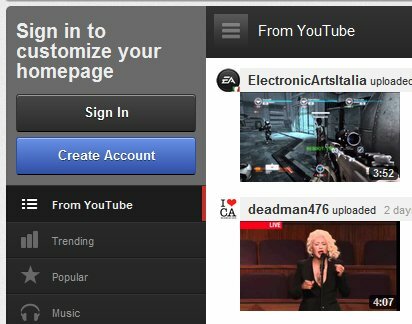
Bir hesap oluşturmak ağrısızdır. Giriş yapmadığınızda, sol kenar çubuğunun üstünde büyük bir mavi "Hesap Oluştur" düğmesi göreceksiniz. Basın, "Yeni bir Google Hesabı oluşturun" sayfasına yönlendirileceksiniz. Bu doğru - bir YouTube hesabı oluşturmak için bir Google hesabı oluşturmanız gerekir. Bu ne anlama geliyor?
Sadece bir YouTube hesabınız olmayacak. Ayrıca bir Gmail hesabınız da olacak. Zaten bir Gmail hesabınız varsa, YouTube'a kaydolmanız gerekmez. Gmail giriş ve şifrenizle YouTube'a giriş yapabilirsiniz.
Ve gerçekten, bununla ilgili. Bu yazı yazıldığı sırada (2012 başı) Google, yeni kullanıcıların Google Hesabına kaydolan Google + 'ya kaydolmalarını gerektirmez. Bu seçeneğe sahip olacaksınız ve bir Google+ hesabı olmadan Gmail'e ve diğer Google hizmetlerine giriş yaptığınızda, çeşitli arayüz öğelerinde gizlenen cazip bir "Siz +" seçeneği göreceksiniz.
2.2 Kanalla Ulaşın
YouTube ilk yayınlandığında, içerik türüne göre videoları her şeyden çok düzenledi. Çok fazla video olmadığından ve site öncelikle paylaşım için tasarlandığından, bu yeterince iyi çalıştı.
Ancak zaman bir siteyi ve kitlesini değiştirir. YouTube bir İnternet hissi haline geldikçe, bazı içerik üreticileri bunu kendi yaratıcı projelerini başlatmak için bir platform olarak kullanmaya başladılar. Bu, kanallar YouTube'da En Çok Abone Olunan 5 Kanal Daha fazla oku . Ve bugün, en son YouTube yeniden tasarımından itibaren kanallar sitenin merkez parçalarıdır.
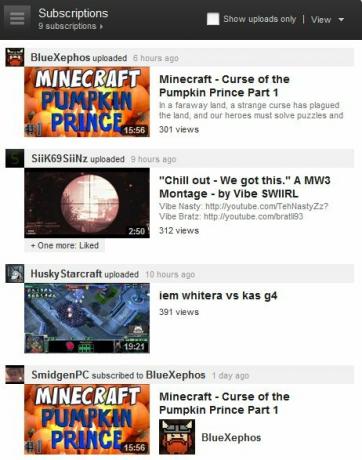
YouTube'a aşina değilseniz, "kanal" kelimesi kafa karıştırıcı olabilir. YouTube’un kanalları geleneksel bir TV kanalı gibi bir şey yayınlamaz. Aslında, YouTube'daki bir "kanal" belirli bir YouTube hesabından başka bir şey değildir. Örneğin, Motor Trend’in kanalına abone olabilirsiniz ve bunu yaparken bu hesap tarafından yüklenen videolara abone olursunuz. Ancak, otomobille ilgili genel video seçeneklerine ve hatta Motor Trend ile ilgili videolara abone olmuyorsunuz. Motor Trend tarafından yüklenen videolara abone olursunuz.
Sahip olduğunuz kanallardan gelen içerik Abone olundu YouTube'da En Çok Abone Olunan 5 Kanal Daha fazla oku hesabınıza giriş yaptığınızda ana YouTube sayfasında görünecek. Aboneliğiniz yoksa veya giriş yapmadıysanız, size popüler ve sponsorlu içeriklerden oluşan genel bir seçim sunulur. Bu içerik rahatsız edici derecede rastgele olabilir. Bu, video seçimini ilgi alanlarınızla alakalı olanlarla daraltmaya başlamak istiyorsanız, kanallara abone olmanın bir gereklilik olduğu anlamına gelir.
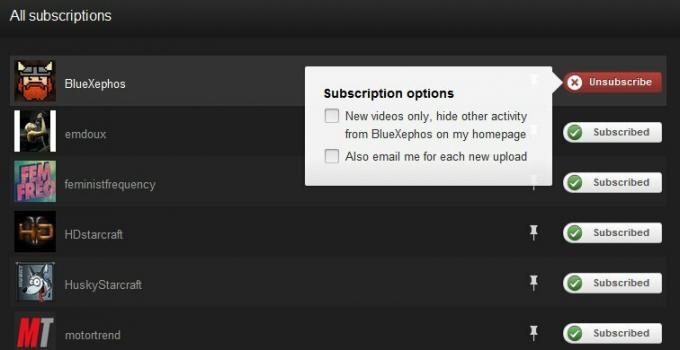
Bir kanala abone olduğunuzda, videolarını yalnızca ana YouTube sayfasında görmezsiniz. Kanalın adını ve simgesini de sayfanın sol tarafındaki abonelik kenar çubuğunda görebilirsiniz. Birçok kanala abone olursanız, hepsi görünmez, bu nedenle tam sayfa genişletilmiş bir arayüz açmak için "tümünü gör" ü tıklamanız gerekir. Abone olduğunuz düğmeyi (sezgisel olarak) tıklayarak da bu sayfadaki kanalların aboneliğini iptal edebilirsiniz.
2.3 Yeni Videolar Bulma
YouTube’un kanal odaklı yeniden tasarımı, sevdiğiniz içerikle güncel kalmanızı kolaylaştırır, ancak video kategorilerini de gömür. Bu, Tüp'e göz atmak istediğinizde yeni içerik bulmayı zorlaştırabilir.
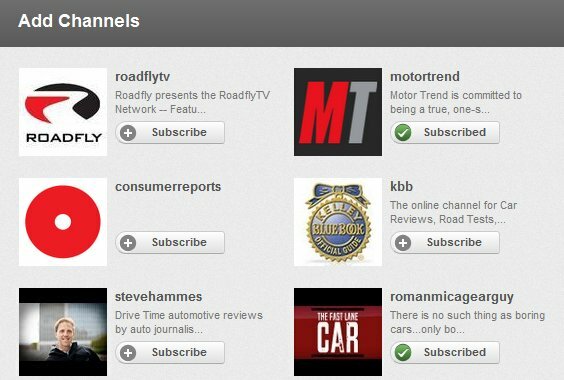
Bununla birlikte, yeni videolar bulmanın kolay yolları vardır. En kolayı muhtemelen sol kenar çubuğunun üstündeki büyük "Kanal Ekle" düğmesidir. Bunu tıkladığınızda, daha önce sık ziyaret ettiğiniz veya YouTube'un beğeneceğinizi düşündüğü kanallar sunulur. Ayrıca, YouTube’un ana sayfasındayken sol kenar çubuğunda düşük görünen bir "önerilen kanallar" bölümü de vardır. Bu önerilen kanallar, önceden abone olduğunuz kanallara dayanmaktadır, bu nedenle ilgi alanlarınızla alakalı olmalıdır.
Ancak bu yine de sizi sınırlı bir kanal döngüsünde tutar. Gerçekten yeni bir şey aramak istiyorsanız, sol kenar çubuğunda "YouTube'dan" altında listelenen bölümlere göz atmanız gerekir. Burada trend olan veya zaten popüler olan yeni videolar bulacaksınız. Ayrıca eski moda kategoriler de bulacaksınız ("YouTube'dan" bölümünün altındaki "tümünü gör" ü tıklamanız yeterlidir). YouTube, kategorileri sizin görüşünüzden gizlemek için kendi yolundan çıktı, ancak hala oradalar ve yine de bunlara göz atabilirsiniz.
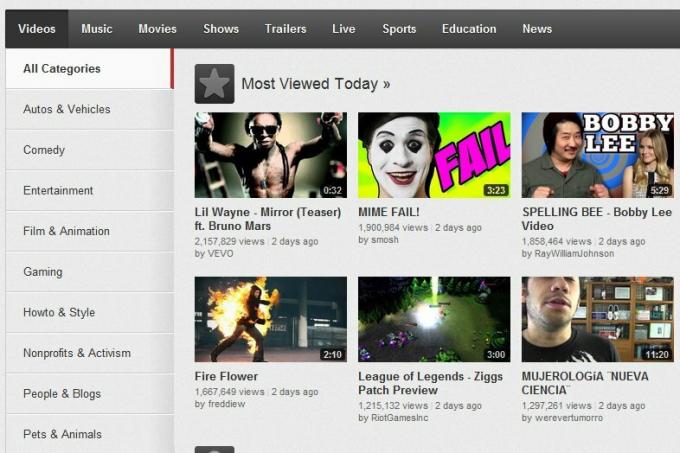
2.4 Beğeniler, Beğenmeme Sayısı ve Yorumlar
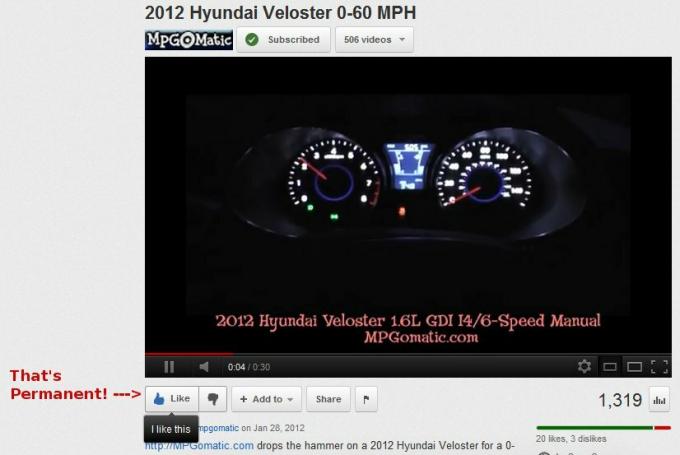
YouTube, sosyal ağ özellikleri olan diğer birçok siteden farklı olarak, kullanıcıların açıkça bir videoyu beğenmesine veya beğenmemesine izin verir. Bu basit oylar isimsiz ve kalıcıdır. Bir videoyu beğenirseniz YouTube size otomatik olarak bir paylaşım bağlantısı sağlar.
Bir benzeri değiştiremezsiniz veya Beğenmemek Tüm Zamanların En Beğenilmeyen 10 YouTube VideosuYouTube'da çok fazla içerik bulunduğunda, en iyi veya en kötü videolara bakmak her zaman eğlencelidir. Bakalım en çok nefret edilen YouTube videoları ... Daha fazla oku Bir kez yaptıktan sonra: kalıcıdır. Beğen veya beğenmeme düğmesini yeniden tıklamanın bir etkisi olmaz - oyunuz birden fazla sayılmaz, ancak geri alınmaz.
Yorumlar farklı. Yorum bırakmak için geçerli bir YouTube hesabıyla giriş yapmanız gerekir, böylece hiçbir zaman anonim olmazlar. Ancak, yaptığınız bir yorumu kaldırabilirsiniz. Bu, imlecinizi yorumun üzerine getirip Paylaş düğmesinin yanındaki açılır menüyü açarak yapılır. Ardından Kaldır'a tıklayın.
Başkalarının bıraktığı yorumları da beğenebilir veya beğenmeyebilirsiniz. Tıpkı video beğenme / beğenmeme gibi anonim ve kalıcıdır. Onları oluşturduktan sonra kaldıramaz veya oyunuzu değiştiremezsiniz.
2.5 Tarayıcı Uzantılarıyla YouTube Arayüzünü Değiştirme
YouTube içeriğinde ve yorumlarında gezinmenin temellerini ele aldık. Şimdi bu kadar basit olmayan bazı şeylerden bahsedelim.
Resmi olarak, YouTube'un arayüzü temelde taştan yapılmıştır. Yapabileceğiniz çok şey yok. Gayri resmi olarak - öncelikle tarayıcı uzantıları aracılığıyla - biraz manipüle edebilirsiniz. Uzantı tarayıcıdan tarayıcıya geçeceğiz.
Chrome YouTube Uzantıları
Google Chrome için YouTube Seçenekleri [Artık Kalmadı] - Bunu Chrome için kesin YouTube uygulaması olarak adlandırmanın adil olduğunu düşünüyorum. Yüklendikten sonra, uzantı aracılığıyla bir YouTube Seçenekleri menüsüne erişebilirsiniz. Bu, varsayılan görüntüleme kalitesini ve görüntüleme boyutunu değiştirmenize, güvenli bir bağlantı kurmaya ve YouTube'un düzenini değiştirmenize olanak tanır.
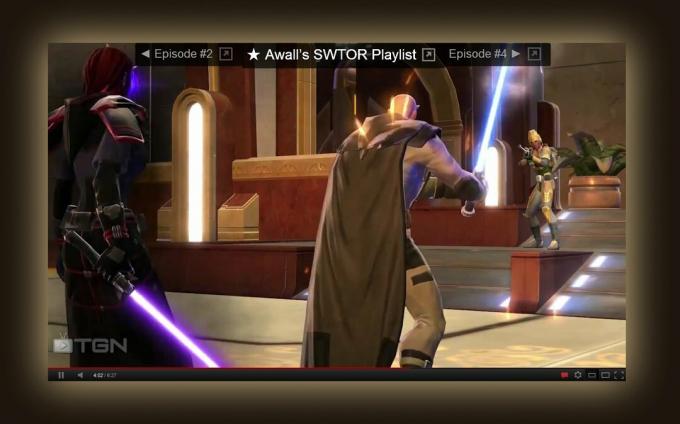
YouTube için Sihirli İşlemler [Artık Kullanılamıyor] - YouTube Seçenekleri daha kolay özelleştirme hakkında olsa da, Sihirli Eylemler tamamen benzersiz bir deneyim sunmaya çalışır. Bir videoyu çevreleyen içeriği karartır ve videonun kendisini büyütür. Ayrıca tercihlerinize göre özelleştirebilirsiniz. Özellikle uzun videolar izlerken oldukça harika.
YouTube için SmartVideo - Başka bir özel YouTube deneyimi, çok yavaş bir bağlantınız varsa YouTube'u izlemeyi kolaylaştıran seçeneklere sahiptir. Bu uzantının görünüşünü buradakiler kadar sevmiyorum, ancak yalnızca iyileştirilmiş tamponlama için değerli olabilirsiniz.
Firefox YouTube Uzantıları
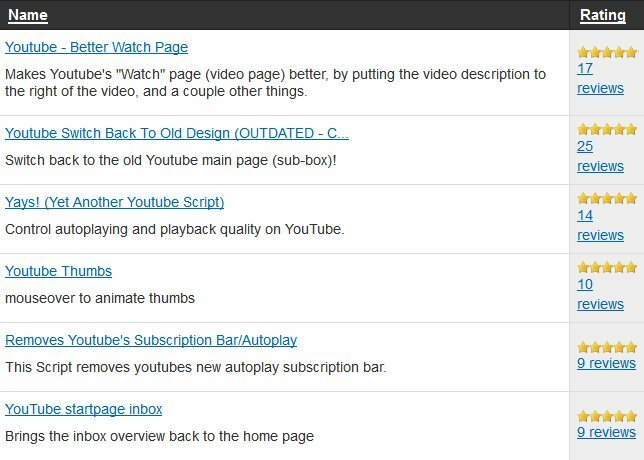
YouTube için Sihirli İşlemler - Chrome uzantısıyla aynı, az çok ve aynı nedenlerle iyi.
Araba tamircisi - Bu aslında kullanıcıların kendi JavaScript'lerini girerek sayfaları özelleştirmelerini sağlayan genel amaçlı bir uzantıdır. Neyse ki, uzantının içerik oluşturucularının, kullanıcıların kendi özelleştirmelerini gönderebilecekleri bir veritabanı vardır, bu nedenle bu uzantıyı kullanmak için JavaScript bilmeniz gerekmez. Siteyi değiştirebilen, belirli bölümleri (reklamlar dahil) devre dışı bırakabilen ve diğer sihir parçalarını gerçekleştirebilen birkaç popüler YouTube özelleştirmesi vardır.
Internet Explorer Uzantıları
YouTube video indiricilerinin yanı sıra, YouTube ile alakalı iyi IE uzantıları da yoktur.
Opera Uzantıları
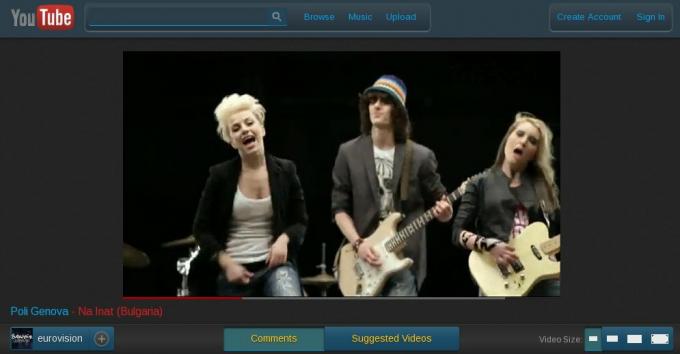
ExtendTube - Özellikle sağlam olması dışında tipik YouTube özelleştirme uzantısının Opera sürümü. Sitenin görünüşünü değiştirebilir, video kalitesini ve içeriğini değiştirebilir (müzik videolarına şarkı sözleri ekleyebilirsiniz) örneğin) kendi CSS'nizi ve JavaScript'inizi ekleyerek YouTube sitesini özelleştirmeniz bile mümkündür, şey.
Sen izle - Bu uzantı, daha önce izlediğiniz videoları izleyerek YouTube'da gezinmeyi kolaylaştırır, gelişmiş arama filtrelemesini etkinleştirir ve Opera’n Hızlı Arama'ya video eklemeyi mümkün kılar. YouTube’un varsayılan görünümüne aldırmasanız bile, olmazsa olmazlardan biri.
3. İzlemenin Diğer Yolları
2006'da ilk kez piyasaya çıktığında, YouTube'a yalnızca bir tarayıcıdan erişilebilir. O zamandan beri - ve özellikle son iki yılda - YouTube imparatorluğu genişledi. Artık içeriğe başka birçok yerden erişebilir ve çoğu zaman bunu herhangi bir işlevsellikten ödün vermeden yapabilirsiniz (en azından içerik tüketicisi olarak).
Şimdi YouTube içeriğini tarayıcı, bir uygulama ve hatta İnternet bağlantısı olmadan izlemenin farklı yolları hakkında konuşalım.
3.1 Gömülü Video Seçenekleri
YouTube'u aslında YouTube'a gitmeden izlemenin bir yolu gömülü video YouTube Özel Oynatıcı ile Web Sitenize YouTube Videoları Ekleme Daha fazla oku . Muhtemelen tüm web'de yerleşik video fark etmişsinizdir - Facebook'tan tek tek bloglara ve web sayfalarına kadar her yerde bulabilirsiniz.
Bir video yerleştirildiğinde, yerleştirmeyi yapan kişi videonun nasıl görüntüleneceğini kontrol eder, ancak içeriği barındırmaz. YouTube içeriğini bir web sayfasına yerleştirmenin birçok farklı yolu vardır, ancak çoğu site yerleşik gömme kodunu kullanır. Bu, altındaki Paylaş düğmesini tıklayıp ardından Yerleştir düğmesine basıp ardından ortaya çıkan kodu kopyalayıp bir sayfanın veya blog gönderisinin HTML'sine yapıştırarak herhangi bir videoda bulunabilir.
Gömülü video genellikle bir videonun tamamını içermesine rağmen, bir klibin yalnızca bir kısmını eklemenin bazı yolları vardır. Bu, YouTube'un video uzunluğu sınırlarını kaldırdığı için yaygın olan uzun videoları yerleştirirken yararlıdır. Daha fazla bilgi için Konuyla ilgili makale Bir YouTube Videonun Bir Kısmını Kolayca Gömmenin 4 YoluŞu ana kadar YouTube ile ilgili birkaç yararlı ipucu paylaştık. İşte oynayabileceğiniz 10 YouTube URL hilesi, bazı YouTube sıkıntıları ve bunlardan kurtulmanın yolları. Yapabilirsin... Daha fazla oku .
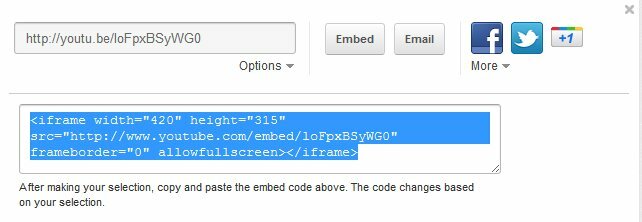
Bölüm 1'in sonunda listelediğim gibi YouTube davranışını değiştiren tarayıcı uzantıları katıştırılmış videoyu etkilemez. Bu uzantılar, YouTube sitesini yüklediğinizde otomatik olarak YouTube'a eklenen özel kodla değiştirerek çalışır. Ancak bir videoya özel kod ekleyemezler, bu nedenle ana sitede görüntülenen video değiştirilmez.
3.2 Mobil Cihazlarda YouTube
YouTube Mobile, hem Android hem de iOS cihazlarda önceden yüklenmiş bir uygulama aracılığıyla kullanılabilir. YouTube'u Windows Mobile'da m.youtube.com/app adresine giderek de görüntüleyebilirsiniz. Diğer cihazların m.youtube.com adresinde bulunan standart mobil siteyle ilgili olması gerekir. Resmi olarak site, Nokia S60 ve BlackBerry telefonların yanı sıra Android, iOS ve Windows Mobile'da çalışmalıdır.
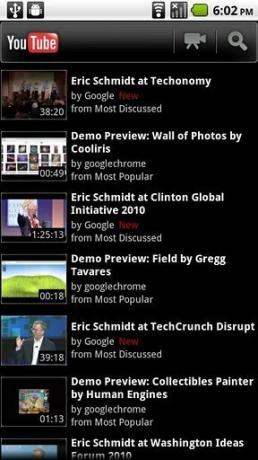
Ne yazık ki resmi uygulama cihazlar arasında tutarlı değil. Sadece Android ve iOS arasında değil, Android telefonlar ve Android tabletler arasında da farklı. Her birinin söz konusu cihaza en iyi uyan kendi benzersiz arayüzü var. Bununla birlikte, YouTube mobil sitesi tutarlıdır ve bazı iOS ve Windows Mobile kullanıcıları, mobil siteyi kullanırken ilgili platformlar için mevcut uygulamalardan daha iyi şanslar bildirmiştir. Denemenizi ve kendiniz görmenizi öneririm.
Bir Android mobil cihaz kullanıyorsanız, resmi olmayan bir uygulama aracılığıyla YouTube'u görüntülemeyi deneyebilirsiniz. Android Market'te listelenen birkaç tane var, ancak en sevilen gibi görünen NextVid. Bu uygulamanın başlık özelliği, çalma listelerini kullanabileceğiniz kolaylıktır. Bir oynatma listesini görüntüledikten sonra, videolar arasında istediğiniz gibi hızlıca kaydırabilirsiniz. Ancak NextVid, resmi YouTube uygulamasınınkine rakip olan ve videoların devam etmesine izin veren bir arayüz de içeriyor arka planda oynamak, güzel bulduğum bir özellik (en sevdiğim kanallardan bazıları ses podcast'lerini Youtube).
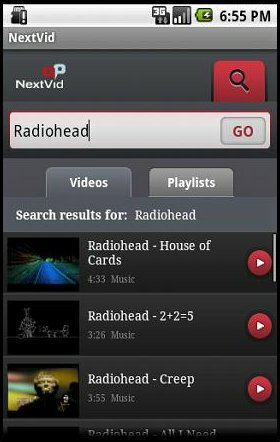
Diğer platformlara gelince - üzgünüm, ama bence şansınız yok. İOS veya diğer platformlar için yüksek kaliteli gayri resmi YouTube uygulamalarının farkında değilim.
3.3 HTPC'niz için YouTube
Android sahipleri, YouTube Uzaktan Kumandası adlı bir uygulamaya erişebilir; bu uygulama ücretsizdir ancak varsayılan olarak yüklenmez. YouTube Uzaktan Kumandası, masaüstünde veya İnternet etkin bir televizyonda içerik izlerken Android telefonunuzu uzaktan kumanda olarak kullanmanızı sağlar. Bu uygulama bazen biraz glitchy olabilir, ancak genellikle işi bitirir.
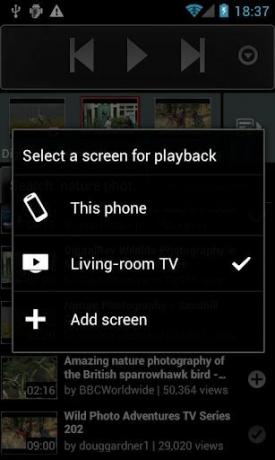
Bununla birlikte, bu günlerde YouTube'a yalnızca HTPC üzerinden erişilemiyor. Büyük ekran televizyonunuza koymak için kullanılabilecek başka uygulamalar da var.

Açık bir seçenek Google TV. Ancak, Google TV Google TV nedir ve neden istiyorum? Daha fazla oku hala olgunlaşmamış bir platform (bence) ve sadece YouTube'a erişmek için yeni bir TV satın almak muhtemelen bu kılavuzu okuyan çoğu insan için mantıksız. Google TV'yi Sony NSZ-GT1 Blu-Ray Oynatıcısı satın alarak potansiyel olarak edinebilirsiniz, ancak bu çoğu perakendecinin maliyeti en az 200 ABD dolarıdır. Yani tam olarak ucuz değil.
YouTube erişimi için başka bir seçenek, varsayılan olarak bir YouTube uygulaması içeren Boxee Box'tur. Boxee Amazon'da 170 dolar çalıştırıyor ve temelde özel bir arayüze sahip tam bir HTPC, bu yüzden kötü bir anlaşma değil. Bununla birlikte, YouTube uygulaması şüpheli kalitede. Kimsenin yalnızca YouTube'a erişmek için bir Boxee Box satın almasını önermiyorum.
En kolay seçenek - normal bir HTPC'nin yanı sıra - //www.makeuseof.com/tag/xbox-360-dashboard-update-brings-ui-features-galore-news/. Microsoft yakın zamanda bir YouTube uygulaması ekledi ve oldukça iyi çalışıyor. Gerçekten de ihtiyacınız var Kinect Aklınızı başınızdan alacak 5 Microsoft Xbox Kinect Hack'i Daha fazla oku veya klavyeden en iyi şekilde yararlanmak için klavye, çünkü tek başına kontrol ile arama yapmak büyük bir acıdır. YouTube uygulamasını kullanmak için Xbox Live'a (yıllık 60 ABD doları) sahip olmanız gerekir.
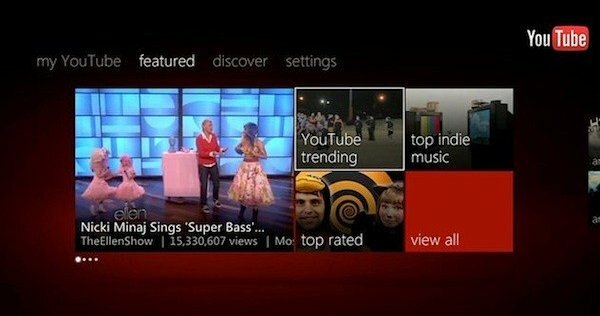
Bu seçeneklerin hiçbiri, işlevsellik söz konusu olduğunda Windows çalıştıran normal bir HTPC'yi tam olarak tutamaz, ancak aynı video kalitesini ve kullanımı kolay bir arabirim sunar.
3.4 Tüpler İndirme
YouTube bir akış hizmetidir, ancak bu, YouTube videolarını izlemek için çevrimiçi olmanız gerektiği anlamına gelmez. Doğru yazılım aracına ve videoları önceden indirme öngörüsüne sahipseniz, YouTube videolarını istediğiniz zaman çevrimdışı olarak izleyebilirsiniz.
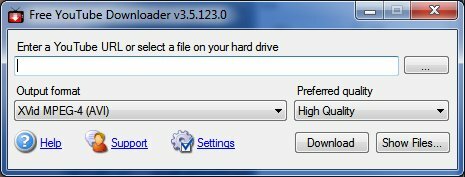
Windows için bir YouTube indiricisi büfesi var ve genellikle aynı şekilde çalışıyorlar. Benim tavsiyem Ücretsiz YouTube Downloader. Sadece birkaç seçenek seçin (indirmek istediğiniz kalite gibi), videonun URL'sini girin ve işiniz bitti! 1080p'yi indirmek biraz zaman alabilir ve diskte çok fazla yer kaplayabilir, ancak genellikle indiriciyi çalışmaya başladıktan sonra unutabilirsiniz. Eğer beğenmediyseniz, YouTube indirme seçenekleriyle ilgili MakeUseOf makalesi Herhangi bir web sitesinden video akışı indirmek için en iyi 5 araçÇevrimiçi araçları ve programları kullanarak web sitelerinden video indirmek istiyorsanız, işi hızlı bir şekilde yapmak için en iyisini yuvarladık. Daha fazla oku - burada daha fazla öneri bulacaksınız.
Mac ve Linux sahipleri, parlak bir arama arayüzüne sahip başka bir mükemmel YouTube indiricisi olan ClipGrab'ı kullanabilir. MacBook'umda kullanmaktan gerçekten zevk alıyorum. [editöre not - Mac için YouTube indiricileri hakkında yeni bir makale gönderdim. Yayınlandıktan sonra buraya eklenmelidir).
4. Yükleme ve Düzenleme
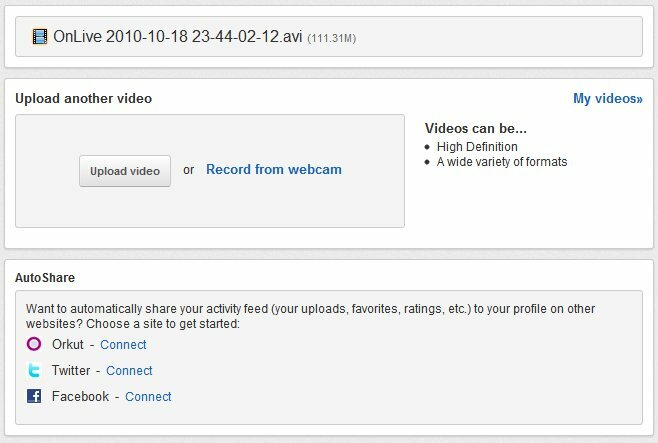
Video yüklemek kolaydır. "Yükle" bağlantısını tıkladığınızda yükleme menüsüne yönlendirilirsiniz. Buradan dosyaları yükleme alanına sürükleyip bırakabilir, birden fazla dosya yüklemek için daha büyük bir yükleme yöneticisi açabilir veya doğrudan web kameranızdan yeni video kaydedebilirsiniz.
Yüklemek için bir video seçtikten sonra, size bazı yükleme seçenekleri sunan bir ekrana yönlendirilirsiniz. Çoğu açıklayıcıdır, ancak dikkatinizi gerektiren birkaç alan vardır. Çoğu karmaşık değil, bu yüzden hızlı bir şekilde esinti olacağız.
Başlık: Videonuza eklenecek başlık. Açıkçası, açıklayıcı ve doğru olmalıdır. Yanlış başlıklar, beğenmeme ve olumsuz yorumlar çekmek için harika bir yoldur.
Açıklama: Videonuzun altına eklenmiş bir miktar metin. Bu, herhangi bir kredi veya bağlantı eklemek için iyi bir yerdir, ancak bunları ek açıklamalar veya videonun kendisi yoluyla da ekleyebilirsiniz.
Etiketler: Videonuzu tanımlayan kelimeler ve kelime öbekleri. Başkalarının klibinizde yanmasına yardımcı olabilirler.
Kategori: Bu açılır menü YouTube'daki tüm kategorileri sağlar, böylece videonuza en uygun kategoriyi seçebilirsiniz.
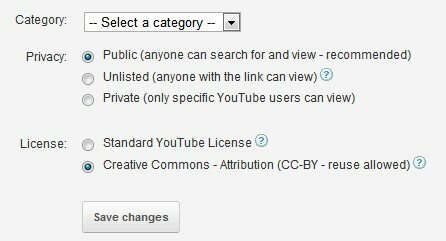
Gizlilik büyük bir sorundur. Varsayılan olarak, YouTube videoları herkese açıktır. Ancak Liste Dışı veya Özel'i seçme seçeneğiniz vardır. Fark, Liste Dışı ile herkesin yalnızca belirli YouTube bağlantısına sahip olması durumunda videoyu izleyebilmesidir. Özel ile, bağlantıya sahip olup olmadıklarına bakılmaksızın, size belirli bir izin verilmedikçe hiç kimse videoyu izleyemez.
Lisans dikkate alınması gereken başka bir alandır. Google artık normal bir lisansa ve Creative Commons lisansı Creative Commons'tan Daha Fazlasını Almak İçin 3 İpucu Daha fazla oku . Creative Commons'ı seçerseniz, size kredi verilirse başkalarına “videonuzdan türev eserleri kopyalama, dağıtma ve türev çalışmalar oluşturma” izni verirsiniz. Videonuz otomatik olarak YouTube Video Düzenleyici'nin Creative Commons bölümünde görünecektir. Bunun tersi, videonuzun bir klibini kullanan herkesin videolarının altında otomatik olarak kredi sağlaması ve bu da görüntülemenizi artırmanıza yardımcı olabilir.
4.1 YouTube'da Videoları Düzenleme
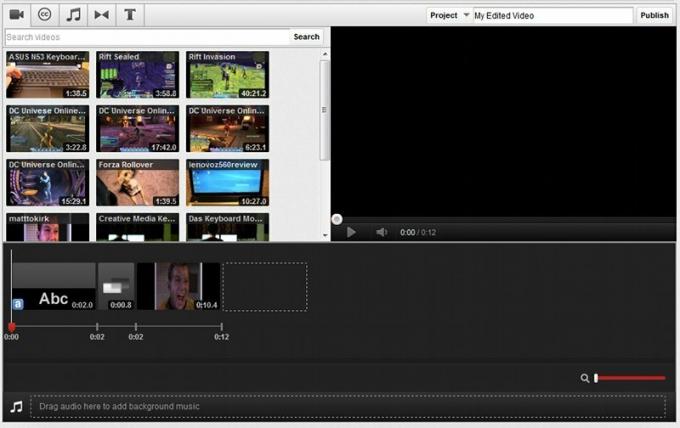
YouTube sadece video yüklemenize izin vermez. Bunları tarayıcı tabanlı kullanarak da düzenleyebilirsiniz Video Düzenleyici Yeni YouTube Video Düzenleyici Nasıl Kullanılır Daha fazla oku . Erişmek için yalnızca Video Yöneticinizi ziyaret etmeniz ve ardından o sayfanın üst kısmında bulunan Video Düzenleyici seçeneğini tıklamanız gerekir.
Video Düzenleyici açıldıktan sonra, yüklenen video kliplerin küçük resim görünümünde gösterilir. Bu küçük resimler üzerlerine tıklanarak görüntülenebilir veya küçük resim görünümünün altındaki video zaman çizelgesine sürükleyebilirsiniz. Bunu birden çok klipsle yapmak, bunları birleştirmenize ve birden çok kısa filmden daha uzun bir film oluşturmanıza olanak tanır.
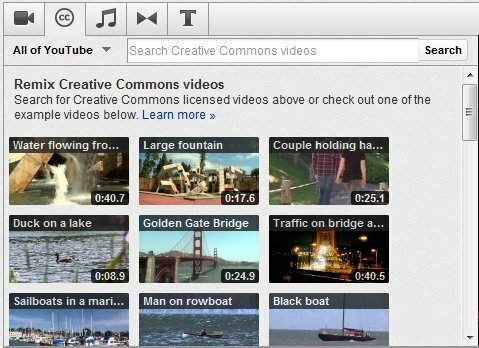
Tek veya birden çok klibe efekt eklemek istiyorsanız, düzenleyicinin üstündeki sekmeleri kullanmanız gerekir. Bunlar, soldan sağa: Creative Commons, Müzik, Geçişler ve Metin.
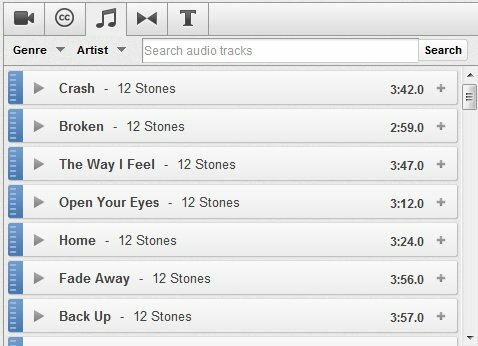
Creative Commons, daha önce bahsettiğimiz lisans kapsamında insanların sunduğu videoları bulacağınız yerdir. Binlerce video var, bu nedenle alakalı olduğunu düşündüğünüz videoları bulmak için arama işlevini kullanmanız gerekecek. Daha sonra, istediğiniz videonun küçük resmini video zaman çizelgesine sürükleyerek bunları videonuza ekleyebilirsiniz.
Sıradaki Müzik. Video zaman çizelgesinin ses bölümüne sürükleyebileceğiniz ses kliplerini burada bulabilirsiniz. Bu bölümdeki tüm müziklerin herhangi bir videonuzla kullanımı ücretsizdir ve birçoğu vardır (çoğu korkunç olsa da, dürüst olmak gerekirse).
Bunun ötesinde, papyon gibi görünen bir simgeyle temsil edilen Geçişler'i bulacaksınız. Geçiş, aralarındaki geçişi yumuşatmak için birbirine eklediğiniz iki video klip arasına yerleştirebileceğiniz bir efekttir. Bunlar, video zaman çizelgesindeki klipler arasında sürüklenerek yerleştirilir. YouTube’un geçiş seçimi sınırlıdır, ancak aile tatilinden bazı klipler yüklüyorsanız yeterince iyi çalışır.
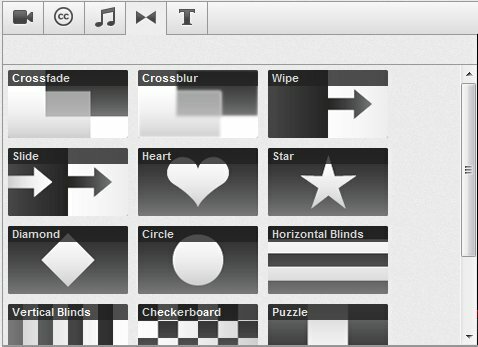
Son olarak, açıklayıcı olan metnimiz var. İstediğiniz iletiyi görüntülemek için metni video zaman çizelgenize sürükleyebilirsiniz.
Bir videoya yerleştirdiğiniz tüm video kliplerin, metnin ve efektlerin konumu, sürükle ve bırak yöntemiyle video zaman çizelgesi kullanılarak değiştirilebilir. Videonuzun başında başlangıç yerine metnin görünmesini istiyor musunuz? Sonra sadece oraya sürükleyin.
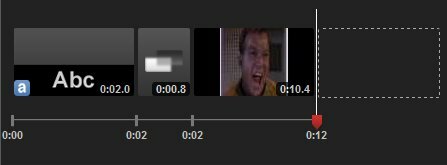
Kliplerin, metinlerin veya efektlerin üst üste gelmesi mümkün değildir. Bu, video klibin üstüne bir metin öğesi yerleştiremeyeceğiniz anlamına gelir. Bir klibe metin eklemek isterseniz, farenizi klibin üzerine getirmeniz ve ardından küçük “a” simgesini tıklamanız gerekir. Bir video klibin üzerine gelindiğinde parlaklık ve kontrast gibi diğer seçenekler de sağlanır. Klibi 90 derecelik artışlarla bile döndürebilirsiniz.
4.2 Editörün Ötesinde Düzenleme
YouTube Video Düzenleyici, videolarınızı düzenleyebileceğiniz tek yer değildir. Bunun pek mantıklı olmadığını biliyorum. Ama işte böyle çalışıyor.
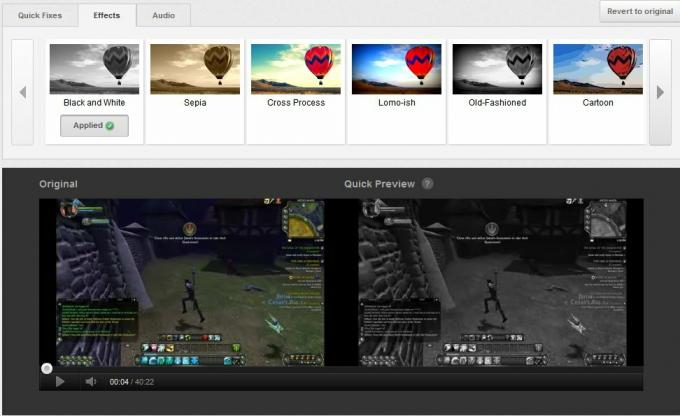
Video Yöneticinize giderseniz yüklediğiniz videoların yanında bir Düzenle düğmesi görürsünüz. Bu sizi Video Düzenleyiciye götürmez. Bunun yerine videonun bilgilerini değiştirebileceğiniz ayrı bir alana götürür. Ayrıca geliştirmeler, ek açıklamalar ve resim yazıları da ekleyebilirsiniz. Bilgi ve Ayarlar alanı, videonuzu ilk kez yüklediğinizde girdiğinizle aynı temel bilgileri içerir ve bu bölümün başında zaten bundan bahsettik. Hadi devam edelim.
Geliştirmeler, videonuzun görünümünü değiştirebilecek düzeltmeler ve efektlerdir. Parlaklığı, kontrastı, renk doygunluğunu ve renk sıcaklığını değiştirebilirsiniz. Videoyu kırpabilir ve kamera sarsıntısını azaltmak için sabitleme özelliğini kullanabilirsiniz. Videonuzun görünümünü değiştirmek için video efektleri eklenebilir veya ambiyans için müzik klipleri ekleyebilirsiniz. Evet, klipler video düzenleyicide bulunanlarla aynıdır - ancak düzenleyicide bulamadığınız kullanışlı bir "önerilen parçalar" bölümü vardır.
Ek Açıklamalar bölümünde, bir videonun üzerine metin yerleştirmenize olanak tanıyan araçları bulacaksınız. Düzenleyiciye ekleyebileceğiniz metnin aksine, ek açıklamalar doğrudan klibe eklenebilir ve diğer videolara bağlantılar içerebilir. Ek açıklamalar videonuz hakkında sürükle ve bırak yöntemiyle taşınabilirken, alttaki zaman çizelgesi görünümü bir ek açıklamanın ne kadar süre görüneceğine karar vermenizi sağlar.
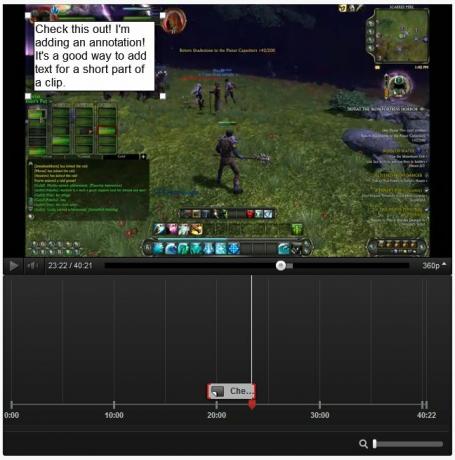
Son olarak, çoğu insanın muhtemelen uğraşmayacağı bir özellik olan Altyazılar var. Altyazılar, altyazılı bir televizyon izlerken gördüğünüz altyazılar gibidir. Engelli kişilerin videonuzu izlemelerine yardımcı olmayı amaçlıyorlar. Çoğu sıradan YouTube kullanıcısı için, bu çok fazla ağırlık tutan bir özellik değildir - ancak gerçek bir profesyonel olmak istiyorsanız, bunu düşünmelisiniz. Altyazıları oluşturmayı kolaylaştırabilecek Easy YouTube Altyazı Oluşturucu gibi bazı araçlar vardır.
5. Reklamlar ve Analizler
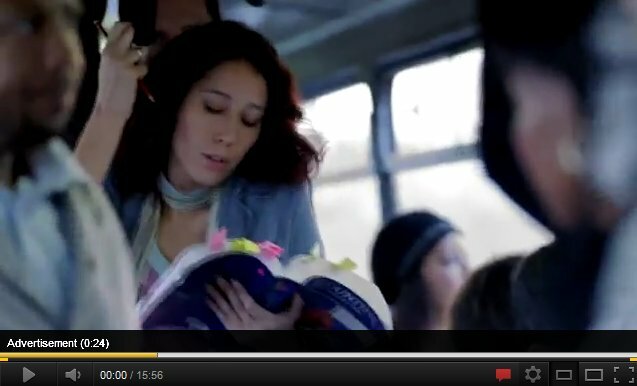
Çoğu insan için YouTube sadece vuruşlar içindir. Burası sahip oldukları yer “tuvalette oturmak”Video. Yavru kedi videolarının hiç bitmediği yer. Ve tamamen rastgele videolara göz atmaya başlamak için bazen eğlenceli olan, sadece 300 görüntülü saçma mücevher bulmak için burası.
Ancak bu herkes için geçerli değil. YouTube reklam sunduğundan, videolarınızdan biraz para kazanmak mümkündür. Bazı insanlar - nadir bir kaç kişi - YouTube istismarlarından geçimini sağlıyor. Diğer birçoğu YouTube'u tanıtım platformu olarak kullanır ve kendileri veya işletmeleri hakkında kelime yayınlar.
Önce burada bir feragatname sunmalıyım. YouTube'da başarılı olmak istiyorsanız, ilk adım harika videolar oluşturmaktır. Videolarınız iyi değilse, analiz veya tanıtım hakkında hiçbir bilgi size yardımcı olamaz. Ancak beceriye sahip olduğunuzu düşünüyorsanız, bu bölüm teknik ayrıntıları anlamanıza yardımcı olabilir.
5.1 Reklamları Uygulama
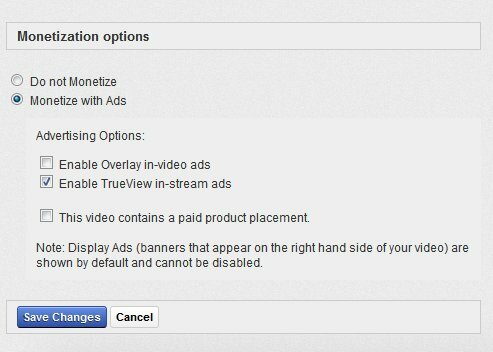
Muhtemelen bildiğiniz gibi YouTube, içerik üreticilerinin reklamlarından işlerinden para kazanmalarına izin verir. Bu reklamlar videonun başında veya sırasında görünebilir.
Bununla birlikte YouTube, uygun video türleri konusunda oldukça katıdır. YouTube'da terimlerin tam bir listesini bulacaksınız, ancak bunlar buna dayanır - yalnızca tamamen orijinal içerikten para kazanabilirsiniz.
İçeriğiniz orijinalse, Ayarlar'ı açıp Para Kazanma bölümüne giderek reklam ekleme işlemini başlatabilirsiniz. Geçerli bir Adsense hesabınız varsa, bir tane başlatmanız gerekir. Kaydolduktan sonra, Adsense hesabınızı YouTube hesabınıza bağlamak 48 saate kadar sürebilir. Sonra reklam vermeye başlayabilirsiniz.

Reklam vermek için Video Yöneticisi'ne gidin ve videonun yanındaki Düzenle düğmesini tıklayın. Ortaya çıkan ekranda yeni bir seçenek olacak - Para kazanın. Oraya gidin, ardından "Reklamlarla Para Kazanma" radyo düğmesini tıklayın. Bunu yaptıktan sonra birkaç seçenek göreceksiniz. Aynı alana, yüklediğiniz bir videonun üstündeki Para kazan bağlantısını tıklayın.
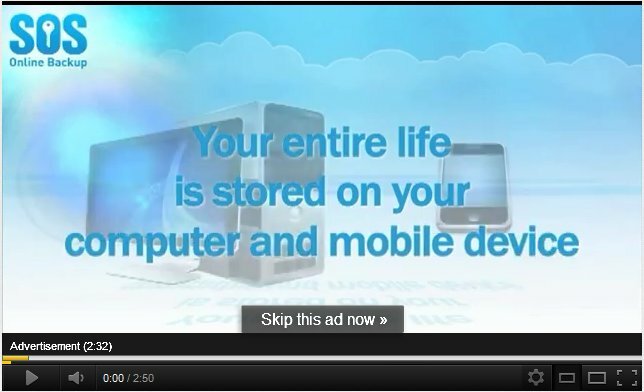
İlk olarak Yer Paylaşımlı reklamlar. Bu reklamlar videonuzun üzerinde, video sırasında görünür ve küçük bir bölümünü gizler. İzleyiciler tarafından tıklanabilir (bu sizin için gelir sağlar) veya izleyiciler tarafından heyecanlandırılabilir. Daha kısa videolar için basit bir çözüm ve iyi bir seçimdir.
Diğer seçenek InStream ve InSlate formatlarında gelen TrueView reklamlarıdır. Instream, videonuzun başına kullanıcı tarafından 5 saniye sonra atlanabilecek bir reklam yerleştirir. InSlate, YouTube’un ticari bir mola sürümü olan uzun videoların ek reklamlarla ayrılmasını mümkün kılar. Her ikisi de daha uzun videolar için etkili olabilir, ancak görüntüleyenin ödeme alabilmeniz için tüm reklamı izlemeyi seçmesi gerekir. Ayrıca, InSlate şu anda bir pilot programdır - yalnızca yerleşik, yüksek hacimli kanallar için kullanılabilir gibi görünmektedir.
Buradaki seçeneklerin geri kalanı, videonuzdan kazanç sağlama haklarına sahip olduğunuzdan emin olmak için döner. Videonuza ürün yerleşimleri ekleyebilirsiniz, ancak önce bildirmeniz gerekir. Ayrıca, videonuzda başkalarının sahip olabileceği herhangi bir ortam içerip içermediğini beyan etmelisiniz ve eğer öyleyse, videoyu neden kullanma izniniz olduğunu açıklamanız gerekir. Başka bir deyişle, izniniz olduğunu kanıtlayamadıkça, bir TV şovundan klip yerleştiremez veya popüler bir grubun müzik parçasını kullanamazsınız.
YouTube bu konuda katıdır ve videonuzla ilgili bir inceleme, haklarına sahip olmadığınız medyayı içerdiğini gösterirse videonuzu tamamen kaldıracak kadar ileri giderler.
5.2 Analytics'i Anlama
YouTube videolarınız hakkında birçok bilgi sağlar. Yalnızca videonuzu kaç kişinin izlediğini değil, aynı zamanda nereden geldiğini, videonuza nasıl ulaştıklarını ve daha fazlasını görebilirsiniz. Bu bilgiler gelecekteki içeriği planlamanıza yardımcı olabilir.
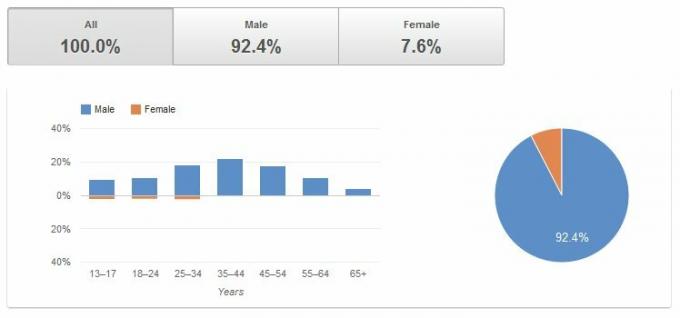
Temel analizler YouTube'daki videoların altında bulunabilir, ancak olası tüm bilgilere erişmek istiyorsanız Video Yöneticisi'ni açın. Listelenen her videonun sağ tarafında bir istatistik özeti göreceksiniz. Bunu tıklayın, tam pencereyi analitiği Genel Bakış ile başlayan rapor.
Genel Bakış söylediklerini yapar. Son 30 gün içinde videomuzu izleyen kişi sayısı, beğeni / beğenmeme vb. Gibi genel bilgiler sağlar. Sol tarafta daha spesifik raporlar bulacaksınız. Daha önemli olanlardan bazılarını inceleyelim.
Demografi, videonuzu kimlerin görüntülediğiyle ilgili bilgileri bulacağınız yerdir. Buna cinsiyetleri, yaşları ve yerleri de dahildir. Varsayılan olarak bu görünüm yalnızca son 30 günü gösterir, bu nedenle perspektifinizi genişletmek için görünümü dışa doğru genişletmek isteyebilirsiniz. Kitlenizi anlamak önemlidir, bu nedenle içeriğinizin demografik özelliklerine bakarak muhtemelen oldukça fazla zaman harcarsınız.
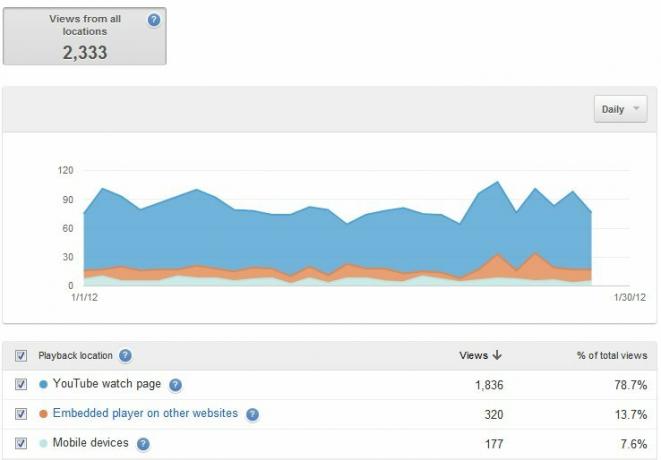
Oynatma Konumları, insanların videonuzu nerede izlediğiyle ilgili bilgi sağlar - YouTube sitesi veya başka bir yer. Videolarınızı kişisel bir blog gibi ayrı bir sitede tanıtıyorsanız, buradaki bilgiler diğer görüntüleme kaynaklarının YouTube'un kendisiyle ne kadar etkili olduğunu belirlemenize yardımcı olabilir. Bu alan ayrıca videolarınızı nasıl biçimlendireceğinizi belirlemenize yardımcı olabilecek mobil cihaz kullanımını da gösterir.
Sıradaki Trafik Kaynaklarımız var. Bu, videolarınızı görüntüleyen kişilerin nereden geldiğini gösterir. Google Arama'dan, harici sitelerden ve daha fazlasından kaç kişinin geldiğini görebilirsiniz. Size popüler anahtar kelimelere videolar eklemeye çalışıyorsanız, buradaki bilgiler denemelerinizin ne kadar başarılı olduğunu belirlemede yardımcı olabilir.
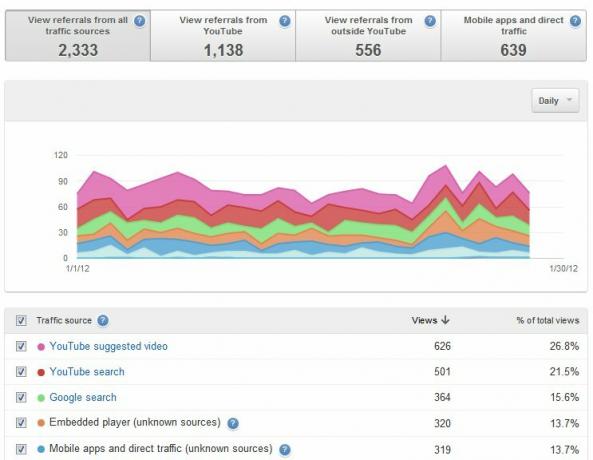
Bunun altında, başka bir yararlı ölçüm olan Kitleyi Elde Tutma bulunur. Bu, videonuzu videonun zaman çizelgesindeki belirli bir noktada kaç kişinin görüntülediğini gösteren bir grafik sağlar. Örneğin, insanların videonuzu belirli bir noktadan yarıya indirdiklerini görebilirsiniz. Bu bilgiler, insanların ayrılmasının belirli bir nedenini aramanıza yardımcı olabilir. YouTube ayrıca mutlak ve göreli metrikler sağlayacak kadar kibar. “Mutlaklar” yüzde olarak kaç kişinin kaldığını, “göreli” ise videonuzun diğer videolarla karşılaştırıldığında nasıl performans gösterdiğini gösterir.
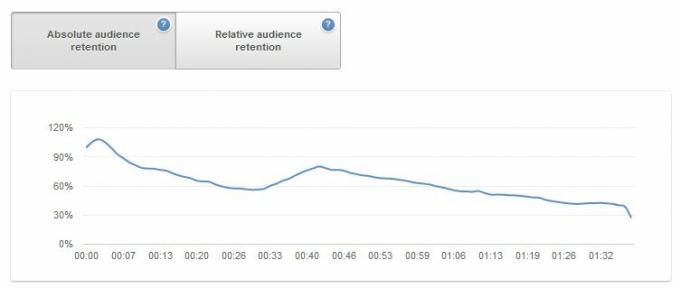
Kategorilerin geri kalanı, yine de kullanışlı olsa da, video etkinliğini takip etmenizi sağlar. Yorumların ne zaman yapıldığını, videonuzu kaç kişinin favori olarak listelediğini ve daha fazlasını görmenizi sağlar. Bunların hepsi yararlı bilgiler, ancak daha önce açıkladığım alanlar kadar işlem yapılabilir değil.
Başarılı olmak için analitik takıntılı olmanıza gerek yoktur, ancak videolarınızı ayda en az bir kez kontrol etmek iyi bir fikirdir. Kitleyi Elde Tutma'ya göz atmak, farkında olmadığınız bir sorunu ortaya çıkarabilir; Demografi ise gelecekteki içeriği nasıl hedefleyeceğinize karar vermenize yardımcı olabilir. Bu bilgileri ücretsiz olarak kullanabilirsiniz - böylece de kullanabilirsiniz.
5.3 Kanal Oluşturma
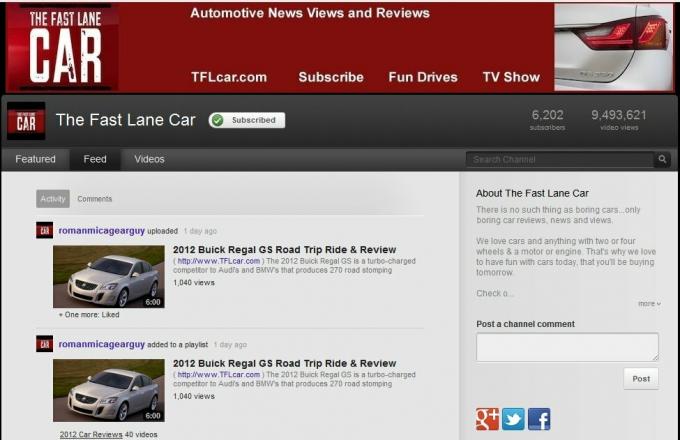
Yüklediğiniz tüm videolar kendi kişisel kanalınızın bir parçası olarak kabul edilir. Bölüm 2'de belirtildiği gibi, kanallar YouTube'un temel yapı taşıdır. Bir kişi kanalınızı ziyaret ettiğinde, içeriğinizi istediğiniz şekilde görür.
Kanalınızın sağ üst köşesindeki "Kanalı Düzenle" düğmesini tıklayarak kanalınızın görünümünü değiştirebilirsiniz (yalnızca giriş yapmışsanız görünür). Bir arka plan ve bir avatar ekleme seçeneğiniz vardır. Benim tavsiyem? Bununla çok tuhaf gitme. Tuhaf arka planlar kesin bir dönüş ve videolarınızdan uzaklaşabilir. Kanalınızı ziyaret eden bir kişi, kanal sayfasının kendisinden birkaç video izleyebilir, bu yüzden onlara ayrılma için bir neden vermeyin.
Bir diğer önemli düzen değişikliği Öne Çıkanlar Sekmesi bölümünde bulunur. Burada kanalınızın temel görünümünü değiştirebilirsiniz. İçerik Oluşturucu ve Blogger mizanpajları, içerik sağlamak isteyen kişiler için muhtemelen en iyisidir her ikisi de yeni videolara ve / veya oynatma listenize odaklandığı için yeni veya geri gelen ziyaretçilere ve Favoriler. Ağ düzeni oldukça farklıdır - yalnızca öne çıkan videonuz gösterilirken kanalınızdaki içeriğin geri kalanı seçtiğiniz diğer kanallardan sağlanır. Her şey, beklediğiniz gibi, her düzenden biraz birleştirir.
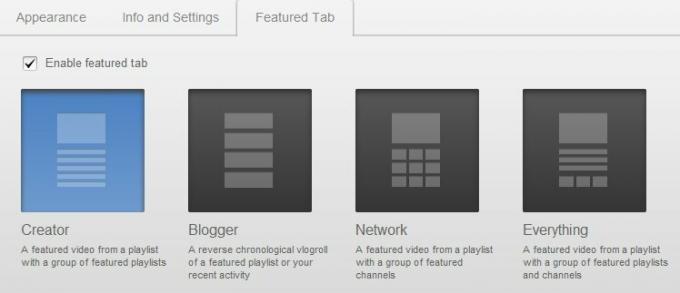
Kanımca, başkalarının sık sık geri döneceği bir kanal oluşturmak isteyenler, İçerik Oluşturucu ve Blogger düzenleriyle en iyi durumdadır. Birkaç farklı belirli içerik kategorisine odaklanma eğiliminiz varsa, İçerik Oluşturucu iyi bir seçimdir. Bunları oynatma listelerinde bir araya getirebilir, ardından kanalınıza ekleyerek bir ziyaretçiye istedikleri içeriği bulmanın kolay bir yolunu sunabilirsiniz. Blogger düzeni, yalnızca bir konuya veya hiç belirli bir konuya odaklanmayan kullanıcılar için daha iyidir.
6. Sonuç
Bu kılavuzun YouTube'da içerik görüntülemenize ve oluşturmanıza yardımcı olacak Youtube ipuçlarını içerdiğini umuyorum. Sitenin popülaritesi sadece her geçen gün büyüyor ve kuruluşundan bu yana yıllar geçmesine rağmen, gerçek bir meydan okuma henüz yok. YouTube, öngörülebilir gelecekte web'in video içeriği için en popüler hedefi olacak.
Herhangi bir sorunuz varsa MakeUseOf Cevapları'na göz atmanızı öneririz. Cevaplar okuyucularımıza, daha sonra katılımcılar ve diğer okuyucular tarafından cevaplanan sorular sormaları için bir yer sağlar. Birçok makalemizden daha önce cevaplanmamış bir sorunuz varsa gidilecek daha iyi bir yer yoktur.
Bundan bahsetmişken - bu kılavuzun YouTube'a yolculuğunuzun sonu olması gerekmez. Yararlı bulacağınız birçok başka içeriğimiz var. Bu ek okuma, bu kılavuzun kapsamı dışında ancak yine de YouTube ile ilgili konulara değinmektedir.
• YouTube'daki Müzik Kliplerinin Yanındaki Şarkı Sözlerini Yüklemek için 2 Araç Deezer Music Hakkında Bilmeniz Gereken Her ŞeyDeezer nihayet ABD'de lanse edildi ve potansiyeli olan diğer müzik akışı servislerinin aksine, Deezer aslında büyük çocuklarla rekabet edecek kadar iyi. İşte bilmeniz gereken her şey ... Daha fazla oku
• YouTube Video Ses Seviyesini Kontrol Etmenin 3 Farklı Yolu YouTube Video Ses Düzeyini Kontrol Etmenin 7 Yararlı YoluGörünüşe göre YouTube video ses seviyesini kontrol etmenin birçok farklı yolu var. İşte bulduğumuz en iyi yöntemlerden bazıları. Daha fazla oku
• Kolay Geri Yatırma Deneyimi Oluşturmak için 3 YouTube Aracı Kolay Geri Yatırma TV Deneyimi Oluşturmak için 3 YouTube Aracı Daha fazla oku
• 4 Genel YouTube Rahatsızlığı - Ve Onlardan Nasıl Kurtulunur 4 Yaygın YouTube Rahatsızlığı ve Kullanıcı Yazılarıyla Onlardan Nasıl Kurtulunur? Daha fazla oku
• YouTube Videolarını İnternetten İndirmenin 4 Hızlı Yolu Herhangi bir web sitesinden video akışı indirmek için en iyi 5 araçÇevrimiçi araçları ve programları kullanarak web sitelerinden video indirmek istiyorsanız, işi hızlı bir şekilde yapmak için en iyisini yuvarladık. Daha fazla oku
• Bir YouTube Videonun Bölümünü Kolayca Gömmenin 4 Yolu Bir YouTube Videonun Bir Kısmını Kolayca Gömmenin 4 YoluŞu ana kadar YouTube ile ilgili birkaç yararlı ipucu paylaştık. İşte oynayabileceğiniz 10 YouTube URL hilesi, bazı YouTube sıkıntıları ve bunlardan kurtulmanın yolları. Yapabilirsin... Daha fazla oku
• YouTube Videolarını Döngüye Getirmek ve Tekrar İzlemek için 8 Çözüm YouTube Videolarını Döngüye Getirmek ve Tekrar İzlemek için 8 ÇözümBir yandan Photoshop eğitimi, diğer yandan Rebecca Black olabilir, ancak bir YouTube videosunu döngüye sokup izlediğiniz zamanlar olduğunu itiraf etmemelisiniz ... Daha fazla oku
• YouTube ile Yapabileceğiniz 10 Harika Şey Daha YouTube Videolarıyla Yapabileceğiniz 10 Harika Şey DahaYouTube video klipleri izlemek için bir zımba olarak kalsa da, onunla yapabileceğiniz başka şeyler de var. İşte izleme deneyiminizi daha da eğlenceli hale getirecek 10 YouTube hack'i ... Daha fazla oku
• YouTube Videolarını Çevrimiçi GIF Animasyonlarına Kolayca Dönüştürün YouTube Videolarını Çevrimiçi GIF Animasyonlarına Kolayca DönüştürünBir videoyu bir GIF dosyasına dönüştürmek istediğiniz zamanlar genellikle vardır. Belki kimsenin YouTube'a bakması için kovulmadan ofisin etrafında kısa bir klip geçmek istersiniz ... Daha fazla oku
• YouTube Özel Oynatıcı ile Web Sitenize YouTube Videoları Ekleme YouTube Özel Oynatıcı ile Web Sitenize YouTube Videoları Ekleme Daha fazla oku
• Hangi Sitelerin YouTube Videolarınızı Yerleştirdiğini Nasıl Öğrenebilirsiniz? Hangi Sitelerin YouTube Videolarınızı Gömdüğünü GörmeHangi videoların YouTube videolarınızı gömdüğünü görmek ister misiniz? Bu ve diğer YouTube Analytics verilerine nasıl erişeceğinizi gösteriyoruz. Daha fazla oku
• Yeni YouTube Video Düzenleyici Nasıl Kullanılır Yeni YouTube Video Düzenleyici Nasıl Kullanılır Daha fazla oku
Yayınlanan Kılavuz: Şubat 2012
Matthew Smith Portland Oregon'da yaşayan serbest yazar. Ayrıca Dijital Eğilimler için yazıyor ve editörlük yapıyor.
